Jos yksi tai useampi Google-sovellus kaatuu jatkuvasti Android-älypuhelimellasi, tässä artikkelissa luetellaan joitain parhaista tavoista korjata virhe helposti.
Tämä saattaa tuntua mahdottomalta, mutta kyllä Google-sovellukset voivat myös kaatua Android-laitteissa. Tämä tilanne, vaikka se onkin harvinainen, voi tapahtua mille tahansa Android-laitteelle mistä tahansa merkistä. Tällaiset ongelmat ovat erittäin huolestuttavia käyttäjille, koska Google-sovellukset ovat yksi tärkeimmistä sovelluksista, jotka mahdollistavat vakaan työskentelyn ja siirtymisen laitteella.
Siksi, jos tällaisia Google-sovelluksen kaatumisvirheitä ilmenee älypuhelimellasi, sinun on puututtava ongelmaan välittömästi ja yritettävä korjata sama. Mutta oletko koskaan miettinyt, miksi tämä ongelma ilmenee?
Miksi Google Apps kaatuu jatkuvasti Androidissa?
Monet useiden tunnettujen merkkien Android-älypuhelinten käyttäjät valittivat, että kaatumisongelma ilmeni toistuvasti heidän laitteissaan. Tutkiessamme löysimme virheiden takana monia syitä, mutta useimmissa tapauksissa syyllinen oli Android System WebView. Muina aikoina sovellusten bugi voi myös aiheuttaa tällaisia virheitä. Jos olet äskettäin päivittänyt Google-sovelluksesi ja aloit kohdata tämän virheen, virheet voivat olla syyllisiä.
Google Appsin jatkuvan kaatumisen korjaaminen Androidissa
Jos haluat korjata Google-sovellusten jatkuvasti kaatuvat virheet Androidissa, voimme auttaa sinua. Oppaan tulevista osista löydät menetelmiä sekä yksityiskohtaisia menettelytapoja ja niihin liittyviä tietoja, joiden avulla voit korjata virheen helposti. Näiden menetelmien avulla voit korjata ongelman ja jatkaa sovellusten käyttöä täydellisesti. Sinun tulee kuitenkin ottaa alla olevat ratkaisut käyttöön peräkkäin, kunnes Google-sovelluksen kaatuminen lakkaa.
Ratkaisu 1: Käynnistä laite uudelleen (pehmeä)
Ensimmäinen ja paras ratkaisu Google-sovellukselle, joka kaatuu jatkuvasti, on Android-laitteen uudelleenkäynnistys. Näin laitteesi voi korjata väliaikaiset virheet ja käynnistää laitteen ja sen sisältämät sovellukset uudelleen. Suorittaaksesi saman voit noudattaa alla olevia vaiheita:
- Paina virtapainiketta kolmen sekunnin ajan (tai pitempään), kunnes virtavalikon vaihtoehdot tulevat näkyviin.
- Napauta vaihtoehtoa sammuttaa / sammuttaa laite.
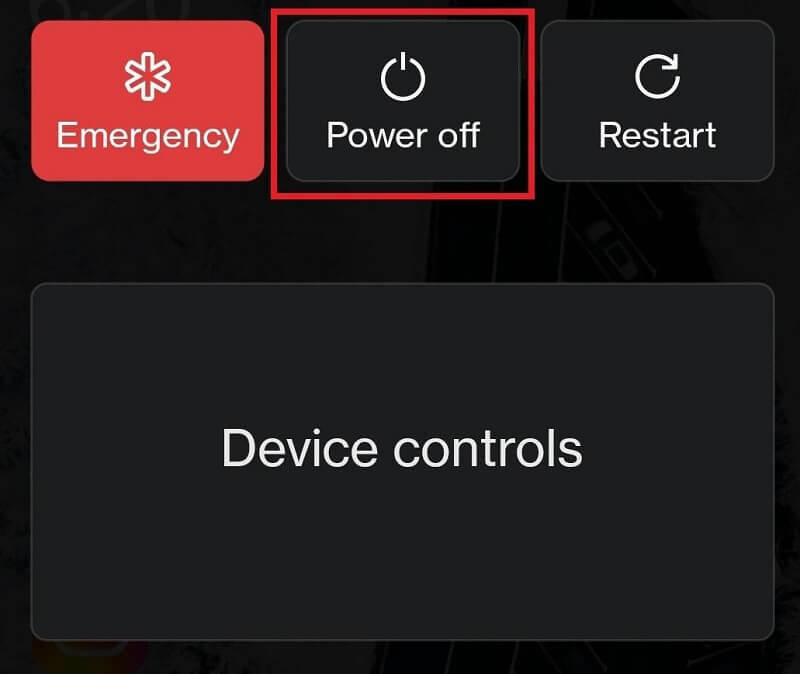
- Odota vähintään viisi minuuttia ennen uudelleenkäynnistys laite. Käynnistä laite painamalla virtapainiketta pitkään.
Jos tämä ei auta sinua korjaamaan sovelluksen kaatumisen Androidissa, kokeile seuraavaa ratkaisua.
Lue myös: Parhaat sovellukset hiusten värin vaihtamiseen
Ratkaisu 2: Käynnistä laite uudelleen (kova)
Jos laitteen pehmeä uudelleenkäynnistys ei toimi sinulle, voit vaihtoehtoisesti kokeilla kovaa uudelleenkäynnistystä. Näin laitteesi käynnistyy kovasti ja toimii siten helpona ratkaisuna Google-sovellusten kaatumiseen.
Jos haluat käynnistää laitteen uudelleen tai käynnistää sen uudelleen, sinun tarvitsee vain paina virtapainiketta pitkään kunnes laite värisee ja sammuu.
merkintä: Virtapainiketekniikka ei välttämättä toimi joissakin laitteissa, joten sinun kannattaa kokeilla virta- ja Lisää/vähennä äänenvoimakkuutta -painikkeita. Muissa tapauksissa kolmen painikkeen yhdistelmä (virta- ja molemmat äänenvoimakkuuspainikkeet) voi myös toimia.
Suorita nyt Google-sovellukset ja katso, jatkuuko ongelma. Voit siirtyä seuraavaan ratkaisuun estääksesi Google-sovelluksen kaatumisen Androidissa, jos virheilmoitus tulee uudelleen näkyviin.
Ratkaisu 3: Tyhjennä kaikki Google Appsin tiedot
Seuraava ratkaisu, jos Google-sovellusten kaatuminen jatkuu, on tyhjentää kaikki Google Appsin tiedot. Näin laitteesi pääsee eroon sovellusten virhetiedostoista ja antaa sovelluksille uuden alun. Voit tehdä saman helposti seuraavien vaiheiden avulla:
- Avaa ensin asetukset Android-laitteesi sovellus.
- Napauta Sovellukset tai Sovellukset ja ominaisuudet valikosta.
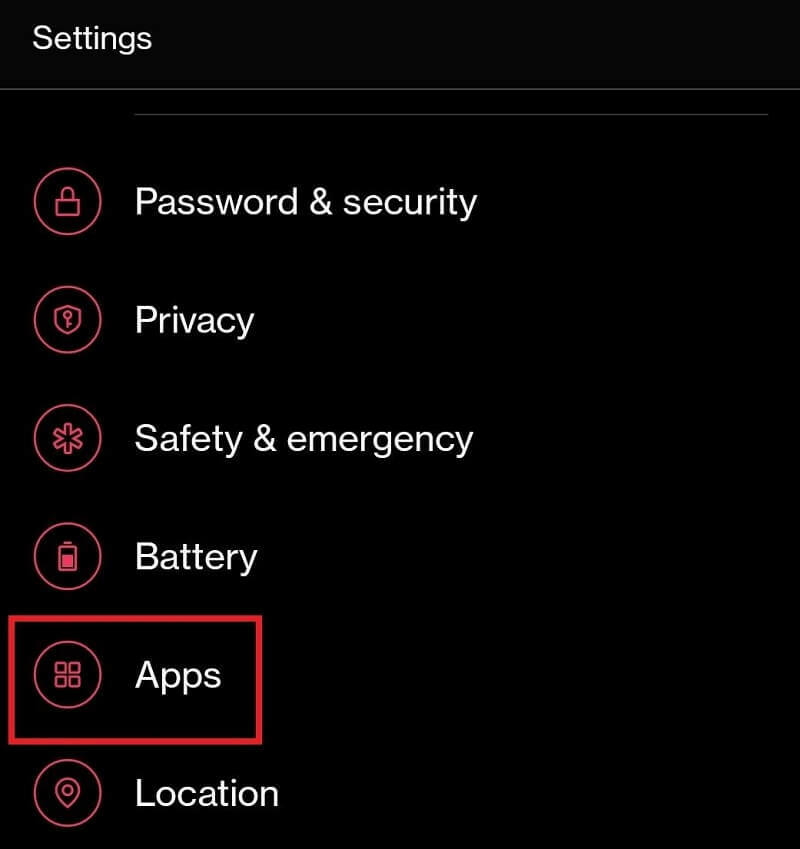
- Napauta kolme painiketta käyttöliittymän yläosassa ja valitse vaihtoehdon nimi Näytä järjestelmäsovellukset.
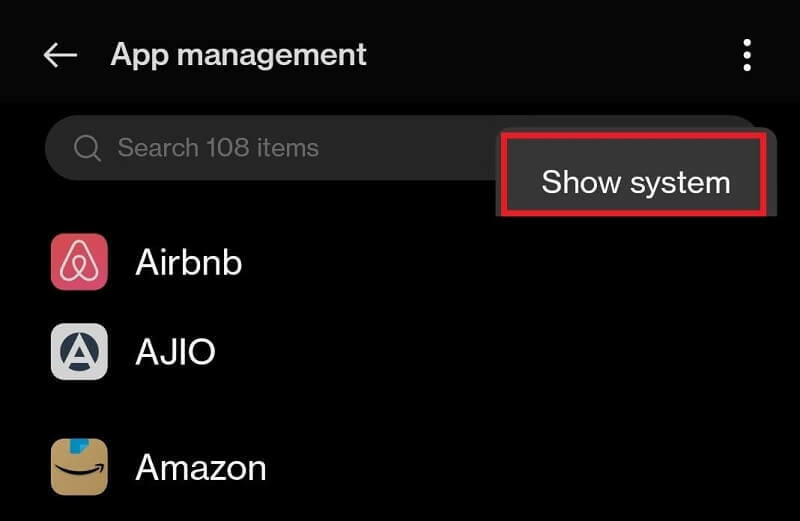
- Etsi sovellus nimeltä Google ja napauta sitä.

- Sovelluksen tietojen alta löydät painikkeen nimeltä Tyhjennä kaikki tiedot. (Tämä vaihtoehto voi olla kohdassa Data/Tallennusluokka). Napauta vaihtoehtoa ja pääse eroon kaikenlaisista Googleen liittyvistä tiedoista.
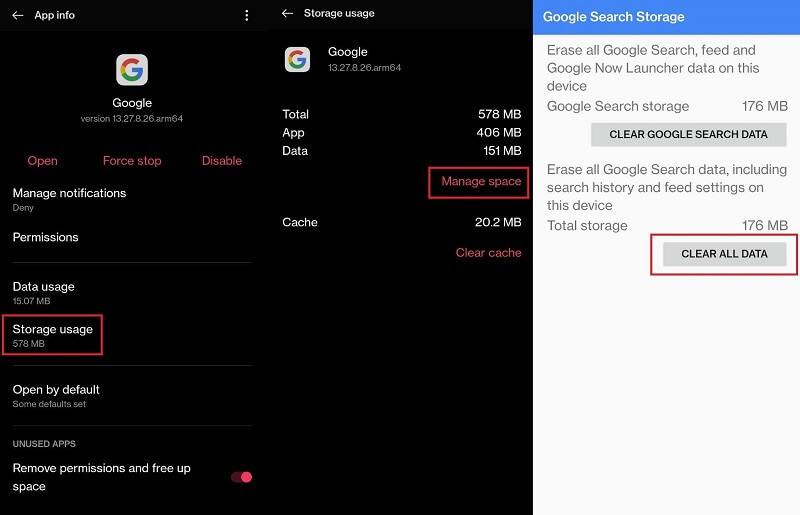
- Sulje kaikki ja käynnistä uudelleen laitteesi.
- Suorita Google Apps nähdäksesi toimiiko se hyvin vai ei.
Yllä oleva ratkaisu ei välttämättä toimi, jos ongelma on jossain muualla. Ratkaise Google-sovelluksen kaatuminen Android-ongelmassa käyttämällä seuraavaa ratkaisua, jos näin on.
Lue myös: Parhaat ilmaiset Instagram-seuraajien sovellukset
Ratkaisu 4: Päivitä Google-sovellus uusimpaan versioon
Kuten aiemmin kerrottiin, suuri syy Google-sovellusten jatkuvaan kaatumiseen on sovelluksen virheet. Jos kehittäjät löytävät tämän virheen, se poistetaan sovelluksesta seuraavassa päivityksessä. Siksi voi olla erittäin hyödyllistä suorittaa sovelluksia täydellisesti. Voit päivittää Google-sovelluksen alla olevien ohjeiden avulla:
- Avaa Pelikauppa laitteellasi.
- Napauta omaasi Google-tilin profiilikuva ja napauta sitten Hallinnoi sovelluksia ja laitteita.

- Napauta Päivityksiä saatavilla kategoria.

- Löydät luettelon sovelluksista, jotka ovat valmiita päivitettäväksi. Päivitä Google sovellus.
Kun päivitykset on suoritettu, suorita sovellus ja katso, jatkuuko Google-sovelluksen kaatuminen Androidissa. Jos kyllä, siirry seuraavaan ratkaisuun.
Ratkaisu 5: Poista Google-sovelluspäivitykset
Sovelluksen päivittäminen voi epäonnistua, jos Google-sovelluksen kehittäjät eivät löydä vikaa tai tarjoa tilapäistä ratkaisua uuteen. Joten tällaisissa tapauksissa sinun on poistettava sovelluspäivitykset, jotta ne toimivat samalla tavalla kuin aiemmin. Seuraa alla olevia ohjeita saadaksesi selville, kuinka voit poistaa Google App -päivitykset:
- Avaa asetukset ja Google-sovellusvaihtoehdot aivan kuten teit edellisessä ratkaisussa 3.

- Google-sovelluksen tiedot -sovelluksen alaosasta löydät vaihtoehdon Poista päivitykset. Jatka napauttamalla samaa.
merkintä: Saatat nähdä varoituksen ponnahdusikkunan. Näpäytä Jatka tai Ok
Suorita nyt sovellus nähdäksesi, kaatuuko Google-sovellus jatkuvasti Android-laitteellasi, ja käytä seuraavaa ratkaisua, jos se kaatuu.
Lue myös: Parhaat ilmaiset puhelinnumerosovellukset Androidille
Ratkaisu 6: Päivitä Android-järjestelmän WebView-sovellus
Seuraava ratkaisu Google-sovellusten kaatumisvirheeseen on päivittää Android System WebView -sovellus. Tämä sovellus vastaa verkkosisällön käynnistämisestä ja näyttämisestä laitteellasi. Jos tämä sovellus ei toimi oikein, ongelmia, kuten sovellusten kaatumista, saattaa ilmetä. Joten noudata alla olevaa menettelyä päivittääksesi sovelluksen helposti:
- Avaa Play Kaupan päivitykset osio aivan kuten teit ratkaisussa 4.

- Päivitä päivitysluettelosta Android-järjestelmän WebView sovellus.
Suorita sovellus nähdäksesi, ratkaiseeko ratkaisu Google-sovelluksen kaatumisen Android-ongelmaan vai ei. Kokeile seuraavaa ratkaisua, jos se ei toimi.
Ratkaisu 7: Poista Android-järjestelmän WebView-päivitykset
Toinen ratkaisu Google-sovellusten kaatumisvirheeseen on poistaa Android System WebView -sovelluksen päivitykset. Android System WebView -sovelluksen uusimman päivityksen virheenkorjaukset eivät ehkä ratkaise ongelmaa harvinaisissa olosuhteissa. Joten voit poistaa sovellukset noudattamalla alla olevia ohjeita:
- Avaa Android-järjestelmän WebView-sovelluksen asetukset käyttämällä ratkaisun 5 vaiheita.
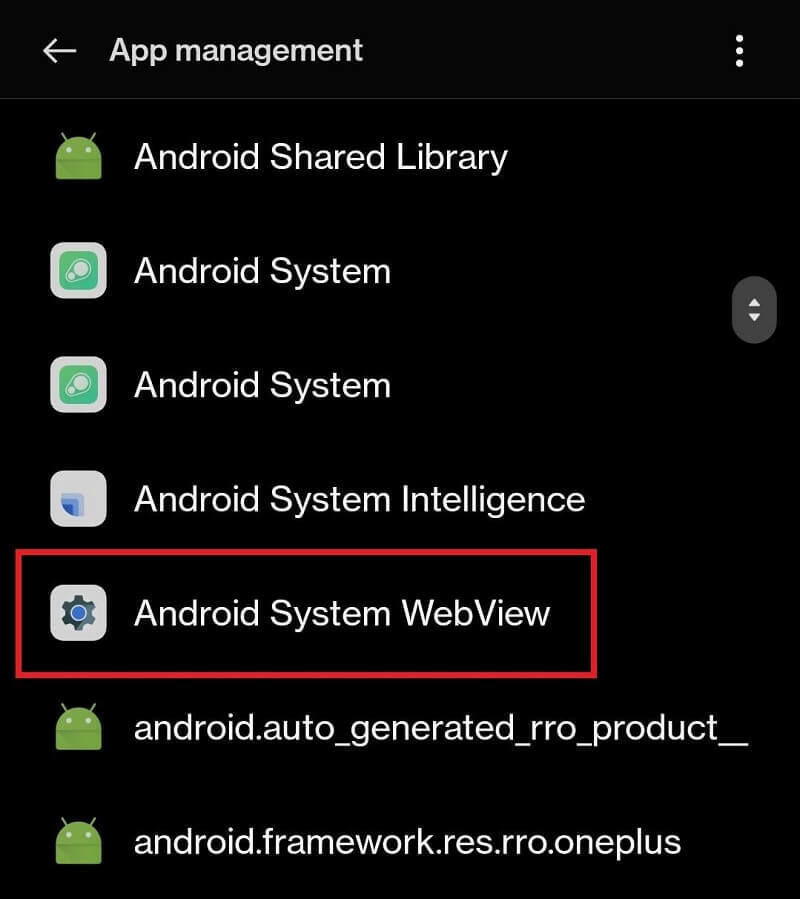
- Vieritä nyt sovelluksen tietojen alaosaan napauttamalla Poista päivitykset.
merkintä: Saatat nähdä varoituksen ponnahdusikkunan. Näpäytä Jatka tai Ok
Jos kaikki epäonnistuu, alla oleva menetelmä toimii varmasti korjaamaan Google-sovelluksen kaatumisen Android-laitteellasi.
Lue myös: Parhaat ilmaiset Zumba-sovellukset
Ratkaisu 8: Liity Google Appsin beta-ohjelmaan
Viimeinen ja perimmäinen ratkaisu korjata Google-sovellukset jatkuvasti kaatuvat on käyttää Googlen beta-sovellusta. Beta on Googlen käynnistämä testiohjelma, jolla tutkitaan ja varmistetaan uusien sovellusten tai sovellusten ominaisuuksien toimivuus. Voit liittyä Beta-ohjelmaan helposti Google Play Kauppa -sovelluksen kautta. Alla on vaiheet, jotka sinun on noudatettava samaa varten:
- Avaa Play Kauppa sovellus laitteellesi.
-
Etsi Google sovellus sovelluksen käyttöliittymän yläosasta.
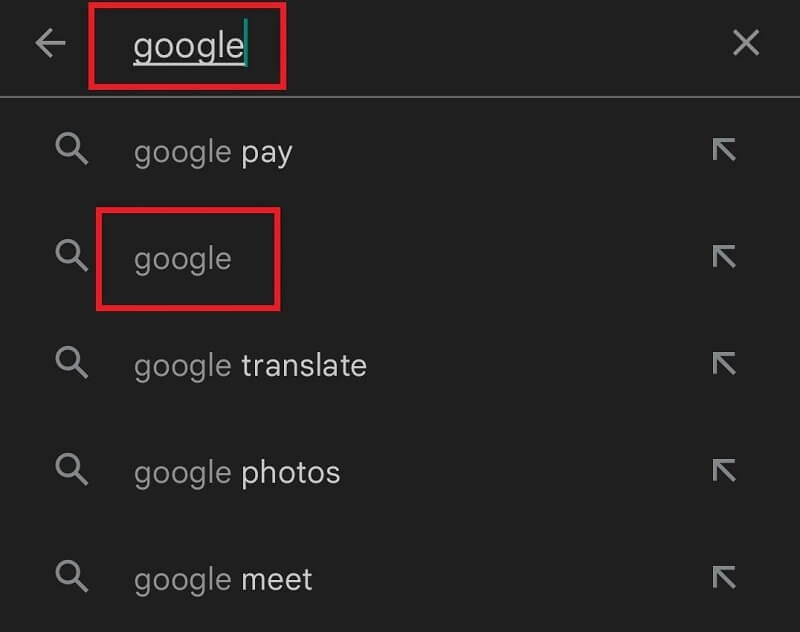
- Näpäytä Google jatkaaksesi ja valitse vaihtoehto LIITY BETAAN.
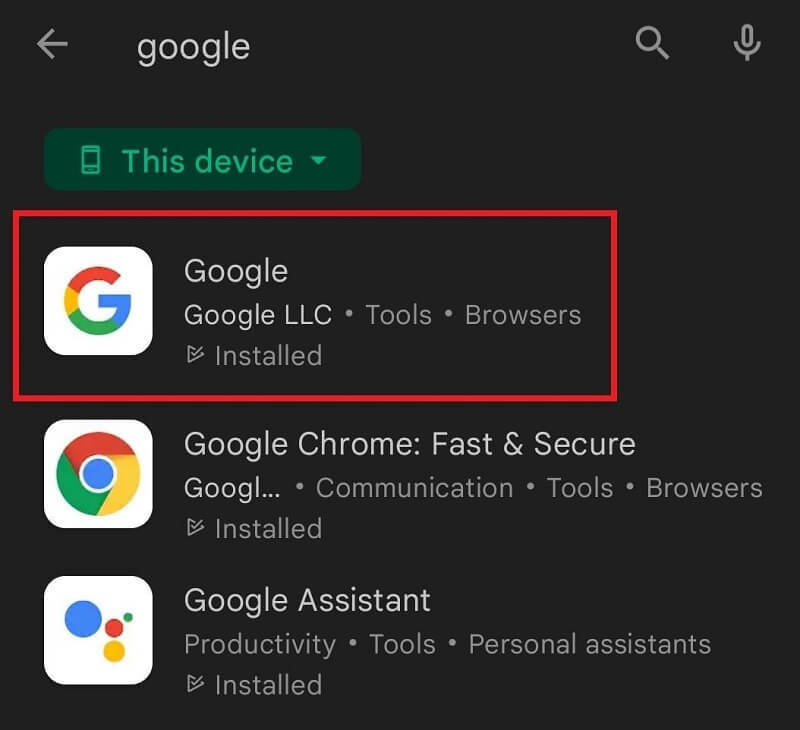
- Napauta Liittyä seuraan painiketta ja Hyväksy sopimus edetä.
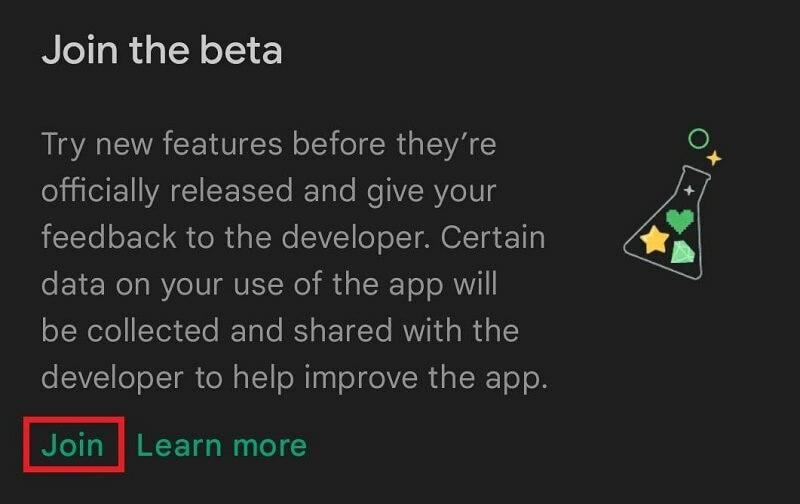
Beta-ohjelmaan liittyminen ratkaisee Google-sovelluksen kaatumisen Android-ongelman vuoksi, koska beetaversio on vain päivitys, jota ei ole vielä julkaistu.
Lue myös: Parhaat Funny Faces -sovellukset
Google Apps kaatuu jatkuvasti Androidissa: Ratkaistu
Joten edellä keskustelimme menetelmistä korjata Google-sovelluksen kaatuminen millä tahansa Android-laitteella helposti. Kun olet käyttänyt näitä ratkaisuja, sinulla ei ole ongelmia käyttäessäsi Google-sovelluksia laitteellasi. Lisäksi saatat saada parempaa suorituskykyä sovelluksista.
Jos kohtaat ongelmia vaiheiden käyttöönotossa tai jos Google-sovellukset kaatuvat jatkuvasti, virhe jatkuu. Sinun on otettava meihin yhteyttä käyttämällä alla olevaa kommenttitoimintoa. Kirjoita kysymyksesi alle, niin jaamme ratkaisut kanssasi mahdollisimman pian. Jos pidit tästä artikkelista tai sinulla on ehdotuksia, välitä ne meille kommenttien avulla.
Älä unohda tilata Techpout-blogia saadaksesi päivityksiä lisää tällaisista mielenkiintoisista oppaista ja blogeista.